 Web-Frontend
Web-Frontend
 CSS-Tutorial
CSS-Tutorial
 CSS zum Erzielen eines leuchtenden Schaltflächeneffekts (Codebeispiel)
CSS zum Erzielen eines leuchtenden Schaltflächeneffekts (Codebeispiel)
CSS zum Erzielen eines leuchtenden Schaltflächeneffekts (Codebeispiel)
Wir verwenden häufig Schaltflächeneffekte. In diesem Artikel teilen wir Ihnen die Implementierung eines schönen Schaltflächeneffekts mit.
Schauen wir uns ohne Umschweife direkt den Code an
Der folgende Code ist der Grundcode für alle nachfolgenden Schaltflächenstile:
HTML
<a class="button" href="#">Button</a>
CSS
.button {
width:80px;
height:20px;
display: block;
padding: 1em 3.2em;
border-radius: 1.6em;
color: #fff;
font-size: 18px;
font-family: 'Lato', sans-serif;
font-weight: 700;
text-align: center;
text-decoration: none;
}Was sich bei den Tasten 1 bis 4 unten ändert, ist die Grundfarbe, und die Farbdurchlässigkeit des Tastenkörpers wird ebenfalls durch Box-Shadow angepasst, um den für jede Taste verwendeten Schatten zu beschreiben. Beginnen Sie mit der Gestaltung von Schaltflächen mit Verlaufseffekten ab Schaltfläche 5. Schauen wir uns die spezifische Code-Implementierung an.
Taste1:
.button {
background-color: rgba(252, 28, 143, 1);
box-shadow: 0 5px 20px rgba(252, 28, 143, .5);
}Der Effekt ist wie folgt:
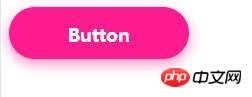
Taste2:
.button{
background-color: rgba(251, 152, 11, 1);
box-shadow: 0 5px 20px rgba(251, 152, 11, .5);
}Der Effekt ist wie folgt :
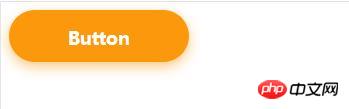
Taste3:
.button {
background-color: rgba(241, 196, 15, 1);
box-shadow: 0 5px 20px rgba(241, 196, 15, .5);
}Der Effekt ist wie folgt:
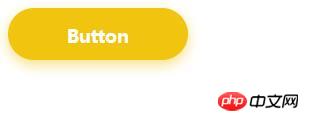
Taste4 :
.button {
background-color: rgba(0, 63, 255, 1);
box-shadow: 0 5px 20px rgba(0, 63, 255, .5);
}Der Effekt wie folgt:
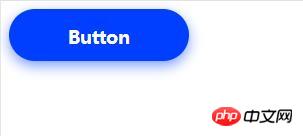
button5:
Das grundlegende Erscheinungsbild ist „button4“, Box-Shadow Ändert die Position des unten angehängten Schattens durch Setzen des Schattens.
.button {
background-color: rgba(0, 63, 255, 1);
box-shadow: 0 0 40px rgba(0, 63, 255, .7);
}Der Effekt ist wie folgt:
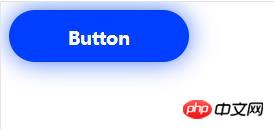
button6:
Dies ist der Box-Schatten, den wir an der Position „button4“ hinzufügen angegeben durch Einschub.
.button {
background-color: rgba(0, 63, 255, 1);
box-shadow: 0 5px 20px rgba(0, 63, 255, .5), 0 0 40px rgba(255, 255, 255, .5) inset;
}Der Effekt ist wie folgt:
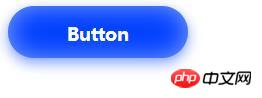
Taste7:
Verwenden Sie die Schaltfläche „Verlaufstyp“, um verschiedene Farben zu kombinieren und stellen Sie den Winkel ein.
.button {
background: linear-gradient(-45deg, rgba(87, 225, 181, 1) 0%, rgba(0, 63, 255, 1) 100%);
box-shadow: 0 5px 20px rgba(0, 63, 255, .5);
}Der Effekt ist wie folgt:
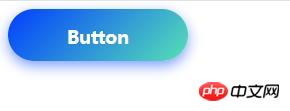
Weitere weitere spannende Inhalte finden Sie unter das Video-Tutorial auf der chinesischen PHP-Website Die Spalten CSS Video Tutorial und CSS3 Video Tutorial in der Spalte! ! !
Das obige ist der detaillierte Inhalt vonCSS zum Erzielen eines leuchtenden Schaltflächeneffekts (Codebeispiel). Für weitere Informationen folgen Sie bitte anderen verwandten Artikeln auf der PHP chinesischen Website!

Heiße KI -Werkzeuge

Undresser.AI Undress
KI-gestützte App zum Erstellen realistischer Aktfotos

AI Clothes Remover
Online-KI-Tool zum Entfernen von Kleidung aus Fotos.

Undress AI Tool
Ausziehbilder kostenlos

Clothoff.io
KI-Kleiderentferner

AI Hentai Generator
Erstellen Sie kostenlos Ai Hentai.

Heißer Artikel

Heiße Werkzeuge

Notepad++7.3.1
Einfach zu bedienender und kostenloser Code-Editor

SublimeText3 chinesische Version
Chinesische Version, sehr einfach zu bedienen

Senden Sie Studio 13.0.1
Leistungsstarke integrierte PHP-Entwicklungsumgebung

Dreamweaver CS6
Visuelle Webentwicklungstools

SublimeText3 Mac-Version
Codebearbeitungssoftware auf Gottesniveau (SublimeText3)

Heiße Themen
 1376
1376
 52
52
 So verwenden Sie die Bootstrap -Taste
Apr 07, 2025 pm 03:09 PM
So verwenden Sie die Bootstrap -Taste
Apr 07, 2025 pm 03:09 PM
Wie benutze ich die Bootstrap -Taste? Führen Sie Bootstrap -CSS ein, um Schaltflächenelemente zu erstellen, und fügen Sie die Schaltfläche "Bootstrap" hinzu, um Schaltflächentext hinzuzufügen
 So ändern Sie Bootstrap
Apr 07, 2025 pm 03:18 PM
So ändern Sie Bootstrap
Apr 07, 2025 pm 03:18 PM
Um die Größe der Elemente in Bootstrap anzupassen, können Sie die Dimensionsklasse verwenden, einschließlich: Einstellbreite:.
 So sehen Sie das Datum der Bootstrap
Apr 07, 2025 pm 03:03 PM
So sehen Sie das Datum der Bootstrap
Apr 07, 2025 pm 03:03 PM
ANTWORT: Sie können die Datumsauswahlkomponente von Bootstrap verwenden, um Daten auf der Seite anzuzeigen. Schritte: Stellen Sie das Bootstrap -Framework ein. Erstellen Sie ein Eingangsfeld für Datumsauswahl in HTML. Bootstrap fügt dem Selektor automatisch Stile hinzu. Verwenden Sie JavaScript, um das ausgewählte Datum zu erhalten.
 So fügen Sie Bilder auf Bootstrap ein
Apr 07, 2025 pm 03:30 PM
So fügen Sie Bilder auf Bootstrap ein
Apr 07, 2025 pm 03:30 PM
Es gibt verschiedene Möglichkeiten, Bilder in Bootstrap einzufügen: Bilder direkt mit dem HTML -IMG -Tag einfügen. Mit der Bootstrap -Bildkomponente können Sie reaktionsschnelle Bilder und weitere Stile bereitstellen. Legen Sie die Bildgröße fest und verwenden Sie die IMG-Fluid-Klasse, um das Bild anpassungsfähig zu machen. Stellen Sie den Rand mit der img-beliebten Klasse ein. Stellen Sie die abgerundeten Ecken ein und verwenden Sie die IMG-Rund-Klasse. Setzen Sie den Schatten, verwenden Sie die Schattenklasse. Größen Sie die Größe und positionieren Sie das Bild im CSS -Stil. Verwenden Sie mit dem Hintergrundbild die CSS-Eigenschaft im Hintergrund.
 So schreiben Sie geteilte Zeilen auf Bootstrap
Apr 07, 2025 pm 03:12 PM
So schreiben Sie geteilte Zeilen auf Bootstrap
Apr 07, 2025 pm 03:12 PM
Es gibt zwei Möglichkeiten, eine Bootstrap -Split -Zeile zu erstellen: Verwenden des Tags, das eine horizontale Split -Linie erstellt. Verwenden Sie die CSS -Border -Eigenschaft, um benutzerdefinierte Style Split -Linien zu erstellen.
 So richten Sie das Framework für Bootstrap ein
Apr 07, 2025 pm 03:27 PM
So richten Sie das Framework für Bootstrap ein
Apr 07, 2025 pm 03:27 PM
Um das Bootstrap -Framework einzurichten, müssen Sie die folgenden Schritte befolgen: 1. Verweisen Sie die Bootstrap -Datei über CDN; 2. Laden Sie die Datei auf Ihrem eigenen Server herunter und hosten Sie sie. 3.. Fügen Sie die Bootstrap -Datei in HTML hinzu; 4. Kompilieren Sie Sass/weniger bei Bedarf; 5. Importieren Sie eine benutzerdefinierte Datei (optional). Sobald die Einrichtung abgeschlossen ist, können Sie die Grid -Systeme, -Komponenten und -stile von Bootstrap verwenden, um reaktionsschnelle Websites und Anwendungen zu erstellen.
 So überprüfen Sie das Bootstrap -Datum
Apr 07, 2025 pm 03:06 PM
So überprüfen Sie das Bootstrap -Datum
Apr 07, 2025 pm 03:06 PM
Befolgen Sie die folgenden Schritte, um Daten in Bootstrap zu überprüfen: Führen Sie die erforderlichen Skripte und Stile ein. Initialisieren Sie die Datumsauswahlkomponente; Legen Sie das Data-BV-Datatattribut fest, um die Überprüfung zu ermöglichen. Konfigurieren von Überprüfungsregeln (z. B. Datumsformate, Fehlermeldungen usw.); Integrieren Sie das Bootstrap -Verifizierungs -Framework und überprüfen Sie automatisch die Datumseingabe, wenn das Formular eingereicht wird.
 So setzen Sie die Bootstrap -Navigationsleiste
Apr 07, 2025 pm 01:51 PM
So setzen Sie die Bootstrap -Navigationsleiste
Apr 07, 2025 pm 01:51 PM
Bootstrap bietet eine einfache Anleitung zum Einrichten von Navigationsleisten: Einführung der Bootstrap -Bibliothek zum Erstellen von Navigationsleistencontainern Fügen Sie Markenidentität hinzu. Erstellen Sie Navigationslinks. Hinzufügen anderer Elemente (optional) Anpassungsstile (optional).



